Näin saat iPhonesi helposti luottamaan tietokoneeseesi 📱+ 🖥️ = ❣️
- iOS-laitteissa on useita ominaisuuksia, jotka tekevät niistä turvallisempia kuin kilpailijansa.
- Mutta entä jos iPhonesi yhtäkkiä päättää olla pyytämättä sinua luottamaan uuteen laitteeseen?
- Jos tämä tietokone ei näy iPhonessa, käynnistä molemmat laitteet uudelleen ensin.
- Jos tämä ei auta, näytämme sinulle, kuinka voit pakottaa iPhonesi luottamaan tietokoneeseesi nollaamalla luottamusasetukset.

XASENNA NAPSAUTTAMALLA LATAA TIEDOSTOA
Tämä ohjelmisto pitää ohjaimet käynnissä ja suojaa näin yleisiltä tietokonevirheiltä ja laitteistovikoilta. Tarkista kaikki ohjaimesi nyt kolmella helpolla vaiheella:
- Lataa DriverFix (vahvistettu lataustiedosto).
- Klikkaus Aloita skannaus löytääksesi kaikki ongelmalliset ajurit.
- Klikkaus Päivitä ajurit saada uusia versioita ja välttää järjestelmän toimintahäiriöt.
- DriverFix on ladannut 0 lukijat tässä kuussa.
iPhone tarjoaa monia upeita suojausominaisuuksia. Ja siitä puhuen, sinun on asetettava tietokoneesi luotetuksi laitteeksi, ennen kuin iPhone voi muodostaa yhteyden siihen.
Tämä ei tietenkään ole Windowsin yksinomainen ominaisuus. Itse asiassa sinun täytyy nähdä tämä ilmoitus aina, kun haluat liittää laitteen – olipa se sitten Windows tai Mac – iPhoneen tai iPadiin ensimmäistä kertaa.
Jos päätät luottaa tietokoneeseen, sekä iPhone-asetukset että tietosi ovat valtuutetun laitteen saatavilla.
Valintasi muistetaan teoriassa, kunnes muutat luottamusasetuksia tai poistat laitteen luettelosta. Mutta näin ei aina ole.
Itse asiassa monet käyttäjät valittivat siitä, että heidän iPhonensa ei pyytänyt luottamaan tietokoneeseen, vaikka se olisi ensimmäinen kerta, kun he yrittävät. Tulee suuri kysymys: miksi iPhoneni ei sano luottavansa tähän tietokoneeseen? Otetaan siis yhdessä selvää.
Miksi iPhoneni ei luota tähän tietokoneeseen?
Saatat olla tekemisissä väliaikaisen häiriön kanssa, jolloin laitteiden uudelleenkäynnistyksen pitäisi tehdä temppu. Laitteilla tarkoitamme sekä iPhoneasi että tietokonettasi.
Myös heikko Internet-signaali tai muut verkkoon liittyvät ongelmat voivat olla syynä luota siihen, että tämä tietokone ei näy ongelma. Varmista, että nollaat reitittimesi, kun olet siinä!
On myös mahdollista, että käytät vanhentunutta iTunes-versiota tai jopa vanhentunutta käyttöjärjestelmää. Yritä päivittää ne uusimpiin versioihin ja katso, ratkaiseeko se ongelman.
Kuten aina, sovellusten ja/tai tiedostojen vioittuminen voi aiheuttaa tuhoa, joten sinun kannattaa nollata luottamusasetuksesi ja lisätä laite uudelleen luotettujen sovellusten luetteloon.
Mikä tahansa perimmäinen syy, tämä voi olla suuri ongelma, mutta näytämme sinulle, kuinka saat iPhonesi luottamaan tietokoneeseesi. Joten, lue eteenpäin!
Kuinka voin korjata iPhonen luottamuksen siihen, että tämä tietokone ei näy?
- Miksi iPhoneni ei luota tähän tietokoneeseen?
- Kuinka voin korjata iPhonen luottamuksen siihen, että tämä tietokone ei näy?
- 1. Varmista, että järjestelmäsi ja iTunes ovat ajan tasalla
- 2. Käynnistä tietokoneesi ja iOS-laitteesi uudelleen
- 3. Palauta luottamusasetukset
- 4. Palauta verkkoasetukset
1. Varmista, että järjestelmäsi ja iTunes ovat ajan tasalla
- Avaa Asetukset-sovellus ja mene kohtaan Päivitys ja suojaus.
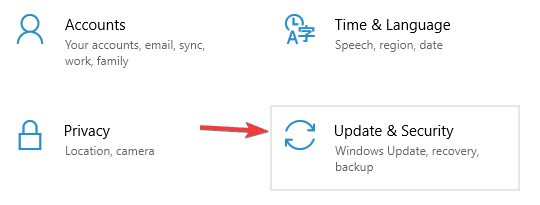
- Napsauta nyt Tarkista päivitykset.
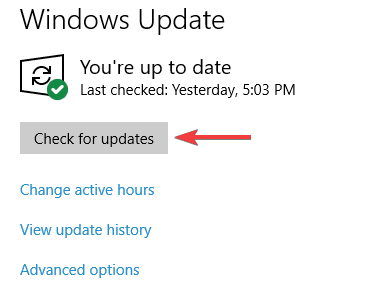
Päivitä iTunes toimimalla seuraavasti:
- Avata iTunes.
- Valitse nyt Ohje > Tarkista päivitykset.
- Suorita päivitys loppuun noudattamalla näytön ohjeita.
Macissa voit tarkistaa päivitykset seuraavasti:
- Avaa Omena valikko ja valitse Järjestelmäasetukset.
- Navigoi kohtaan Ohjelmistopäivitys osio.
- Jos päivityksiä on saatavilla, napsauta Päivitä nyt -painiketta asentaaksesi ne.
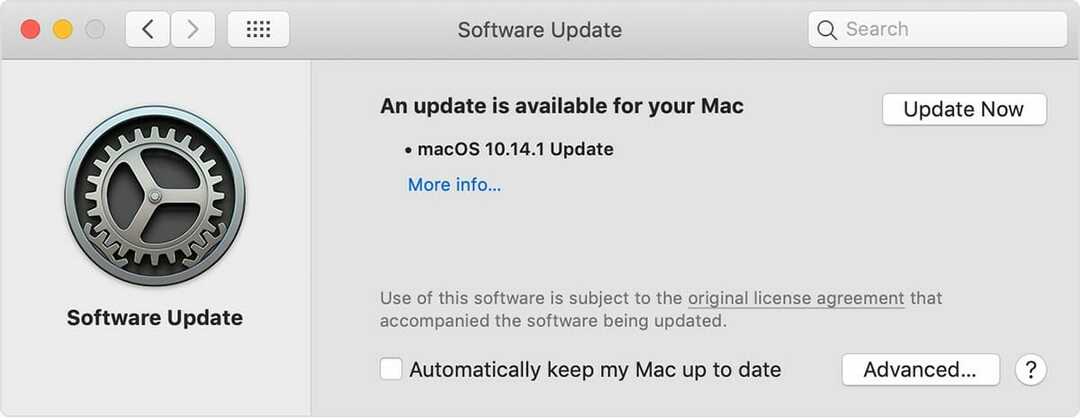
Kun olet päivittänyt tietokoneesi käyttöjärjestelmän ja iTunesin, tarkista, onko ongelma edelleen olemassa.
2. Käynnistä tietokoneesi ja iOS-laitteesi uudelleen
- Yritä irrottaa ja yhdistää iOS-laite tietokoneeseesi.
- Käynnistä tietokone uudelleen ja tarkista, onko ongelma edelleen olemassa.
- Käynnistä iOS-laitteesi uudelleen ja yritä yhdistää se uudelleen.
- Työkansion synkronointivirheen 0x8007017c korjaaminen
- Autopilotin virhe 0x81036502: Kuinka korjata se 4 vaiheessa
- Näytetäänkö USB-asema varaamattomana? 2 tapaa korjata se
3. Palauta luottamusasetukset
- Siirry iOS-laitteellasi osoitteeseen Asetukset > Yleiset > Nollaa.
- Valitse nyt Palauta sijainti ja yksityisyys.
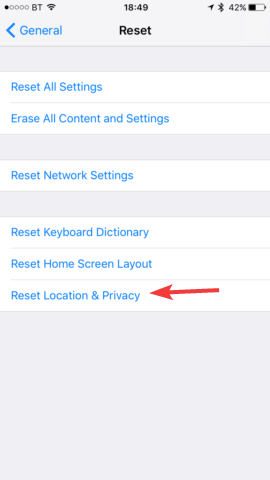
Tämän jälkeen kaikki luotetut laitteesi tyhjennetään ja voit määrittää ne uudelleen.
4. Palauta verkkoasetukset
- Siirry iOS-laitteellasi osoitteeseen Asetukset > Yleiset.
- Valitse nyt Nollaa > Palauta verkkoasetukset.
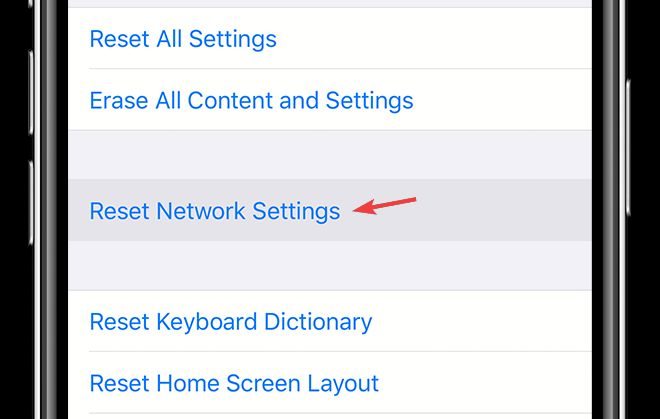
Kun olet suorittanut nämä vaiheet, kaikki tallennetut verkkoasetukset palautetaan oletusasetuksiin, ja toivottavasti Luota tähän tietokoneeseen -viesti tulee uudelleen näkyviin.
Luota tähän tietokoneeseen -viestin puuttuminen voi olla suuri ongelma, koska et voi yhdistää iOS-laitetta tietokoneeseesi, mutta toivomme, että korjasit tämän ongelman ratkaisujemme avulla.
Onko sinulla edelleen ongelmia? Korjaa ne tällä työkalulla:
Sponsoroitu
Jos yllä olevat neuvot eivät ratkaisseet ongelmaasi, tietokoneessasi saattaa esiintyä syvempiä Windows-ongelmia. Suosittelemme lataamalla tämän tietokoneen korjaustyökalun (arvioitu erinomaiseksi TrustPilot.com-sivustolla) käsitelläksesi niitä helposti. Napsauta asennuksen jälkeen Aloita skannaus -painiketta ja paina sitten Korjaa kaikki.
![Voiko QR-koodi hakkeroida sinut? [Ennaltaehkäisyopas]](/f/67281e591af022db3345bf9bdf137753.jpg?width=300&height=460)
![Vodafone Error 69 -virheen korjaaminen [SMS-ongelma]](/f/0a17e705bc888ca269aa72e07c11c172.png?width=300&height=460)
![O2-virheen 38 korjaaminen [SMS-ongelma]](/f/9c5621c4eef3a43e2ba6b9d15c374e81.png?width=300&height=460)